"Fix 'Serialisatiefout Actie nodig' in Ready of Not: Quick Guide"
* Klaar of niet* klinkt misschien als een kindspel, maar er is niets kindvriendelijks aan deze intense single en multiplayer SWAT FPS. U kunt echter af en toe technische problemen tegenkomen. Hier is een uitgebreide gids voor het repareren van de "serialisatiefoutactie die nodig is" in *klaar of niet *.
Hoe u 'serialisatiefoutactie nodig kunt aanpakken' in klaar of niet
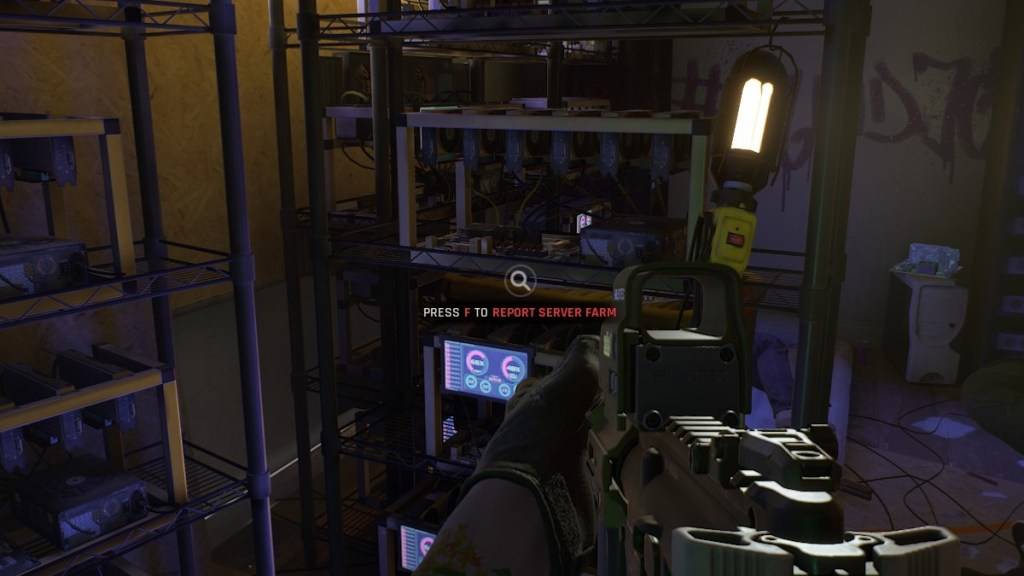 Screenshot via de escapist
Screenshot via de escapist
De * gereed of niet * Error "serialisatiefoutactie nodig" wordt meestal geleverd met het bericht "Corrupte gegevens gevonden, verifieer uw installatie." Dit is een onwerkelijke motorfout en er zijn verschillende stappen die u kunt nemen om dit op te lossen.
1. Controleer uw installatie
De eerste stap is om uw installatie te verifiëren zoals voorgesteld door het foutbericht. Hier leest u hoe u het in Steam kunt doen, zodat u niet in de offline modus bent:
- Ga naar uw stoombibliotheek en zoek *klaar of niet *.
- Klik met de rechtermuisknop op het spel en selecteer "Eigenschappen".
- Klik op "Bestanden geïnstalleerd", en verifieer vervolgens de integriteit van gamebestanden. "
- Dit proces zal controleren op ontbrekende of beschadigde bestanden en deze opnieuw downloaden indien nodig.
- Probeer na verificatie * klaar of niet * opnieuw te draaien. Als het probleem is opgelost, bent u helemaal klaar. Zo niet, dan zijn verdere stappen nodig.
2. Verwijder eventuele mods
De "serialisatiefoutactie nodig" kan ook worden geactiveerd door verouderde of gebroken mods, vooral die niet bijgewerkt voor Unreal Engine 5. Volg deze stappen om mods te verwijderen (via Cosmocart):
- Zoek in uw Steam-bibliotheek * klaar of niet * en klik links op "beheren", vervolgens "Blader door lokale bestanden."
- Navigeer naar de map "Readyornot" en vervolgens naar de map "Content" en ten slotte naar de map "Paks".
- Verwijder de map "Mod.io".
- Na het verwijderen van de mods, probeer het spel opnieuw uit te voeren. Dit zou het probleem moeten oplossen, hoewel u tijdelijk zonder uw mods bent.
Gerelateerd: klaar of niet: wat is beter, DirectX 11 of Directx 12 (DX11 versus DX12)?
3. Installeer uw mods opnieuw
Ga naar Nexus Mods, Mod.io of uw favoriete mod -bron om uw mods opnieuw te installeren. Controleer voordat u opnieuw installeert de updatedatum van elke mod:
- Als een mod is bijgewerkt na juli 2024, wanneer * klaar of niet * is overgestapt naar UE5, kunt u deze veilig installeren.
- Als een mod niet is bijgewerkt voor UE5, is het het beste om dit te vermijden, omdat de fout opnieuw kan verschijnen.
- Installeer mods één voor één en start de game na elke installatie om te controleren op de fout. Als de fout terugkeert, is de laatste geïnstalleerde mod waarschijnlijk de dader en moet worden overgeslagen.
Als al het andere faalt, overweeg dan om te verwijderen en opnieuw te installeren * klaar of niet * helemaal opnieuw. Hoewel het zeldzaam is, kunnen problemen met uw harde schijf ook de oorzaak zijn, maar de meeste rapporten wijzen op verouderde mods.
Dat is hoe de "serialisatiefoutactie nodig te worden die nodig is" in *klaar of niet *. Door deze stappen te volgen, moet je weer van het spel genieten.
*Klaar of niet is nu beschikbaar voor pc.*
- 1 Zenless Zone Zero [ZZZ]-codes (december 2024) – 1.4 Livestream codes Feb 08,2025
- 2 Pokémon GO gaat Safari Ball uitrollen in het Wild Area-evenement 2024 Nov 10,2024
- 3 Capcom Spotlight februari 2025 en Monster Hunter Wilds Showcase: Alles aangekondigd Mar 05,2025
- 4 PUBG Mobile Verlossen codes voor januari 2025 Live nu Feb 13,2025
- 5 Hoe Rompopolo te verslaan en te vangen in Monster Hunter Wilds. Mar 05,2025
- 6 Marvel's Spider-Man 2 komt in januari 2025 naar pc May 26,2023
- 7 Roblox Grace: alle bevelen en hoe ze te gebruiken Feb 11,2025
- 8 Black Myth: Wukong recensie Fallout Nov 13,2024
-
Beste racegames om nu te spelen
Een totaal van 10
-
Verken de wereld van schietgames
Een totaal van 10
-
Beste gratis simulatiespellen voor je Android-telefoon
Een totaal van 4

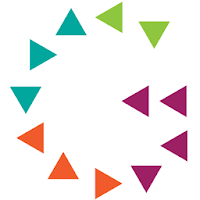

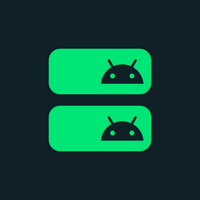

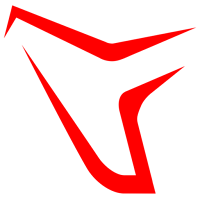
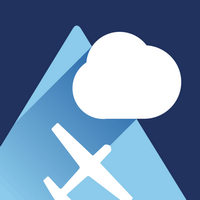
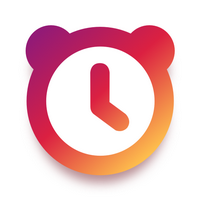









![Business of Loving [v0.12.5i] [Dead End Draws]](https://imgs.96xs.com/uploads/18/1719555107667e5423ef803.jpg)












